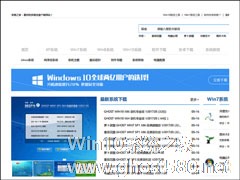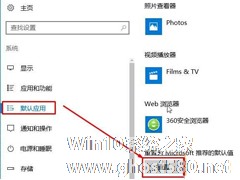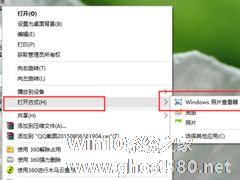-
Win10如何保存网页为图片?Html页面转为图片格式的方法
- 时间:2024-05-06 14:31:57
大家好,今天Win10系统之家小编给大家分享「Win10如何保存网页为图片?Html页面转为图片格式的方法」的知识,如果能碰巧解决你现在面临的问题,记得收藏本站或分享给你的好友们哟~,现在开始吧!
Win10如何保存网页为图片?实际上,如果用户安装过一些虚拟打印机可以直接打印为图片格式(见方法一),当然,如果用户没有安装任何虚拟打印机,则可以使用直接保存的方法将其保存为图片,该操作需要第三方浏览器支持。
Win10如何保存网页为图片?
方法一、直接保存:
1、首先,需要一款第三方浏览器和一个需要完全将网页保留下来的网页。
2、我们直接将网页保存为图片格式,使用快捷键Ctrl+M或者工具--保存网页为图片。
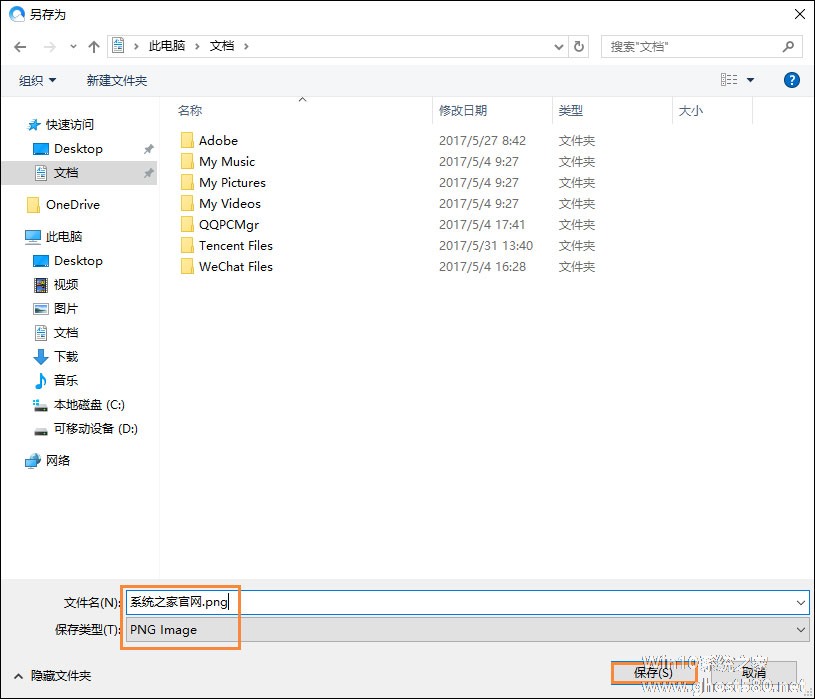
3、保存后,在保存的位置打开保存的图片文件,保存的清晰度还是很高的。
方法二、直接打印:
1、右键需要保存的网页的空白处,选择“打印(P)...”。
2、具体的打印界面如下,Ctrl+P或者设定--打印,进入打印页面。你可以进行很多设置。
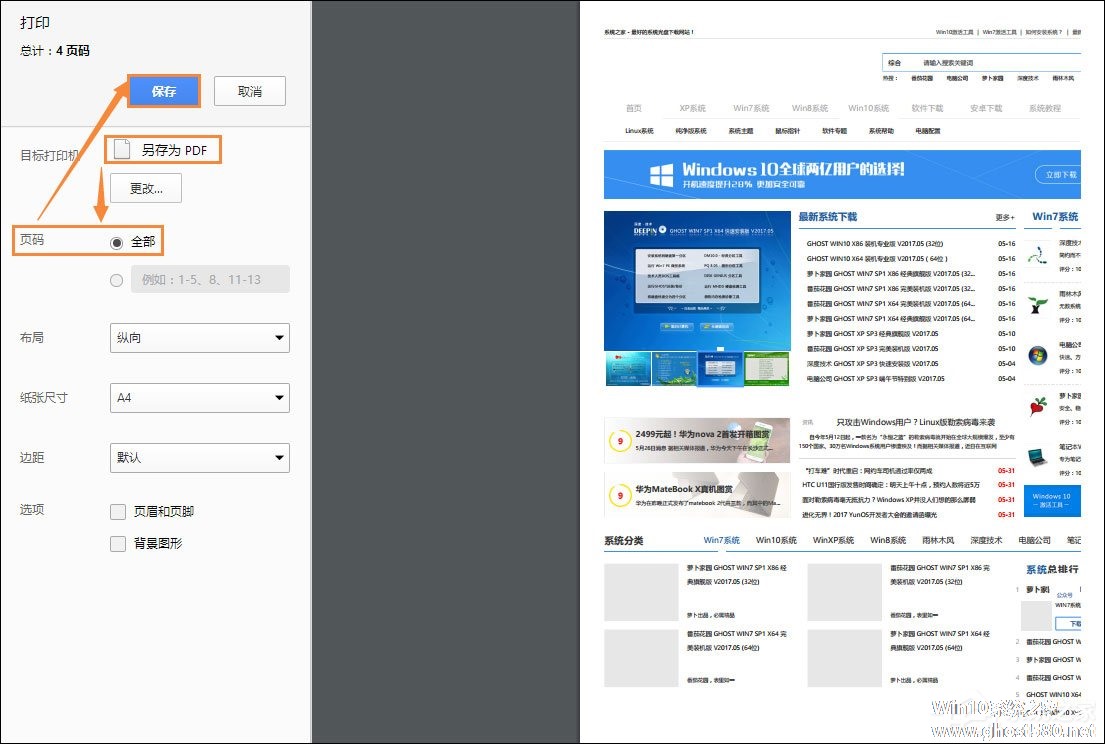
3、搜索引擎中搜索一下“PDF转jpg”,找到一个在线转换网站。
4、将需要转换的PDF文件拖入其中,选择“转换整个页面”然后点击右下角的“转换”即可完成。
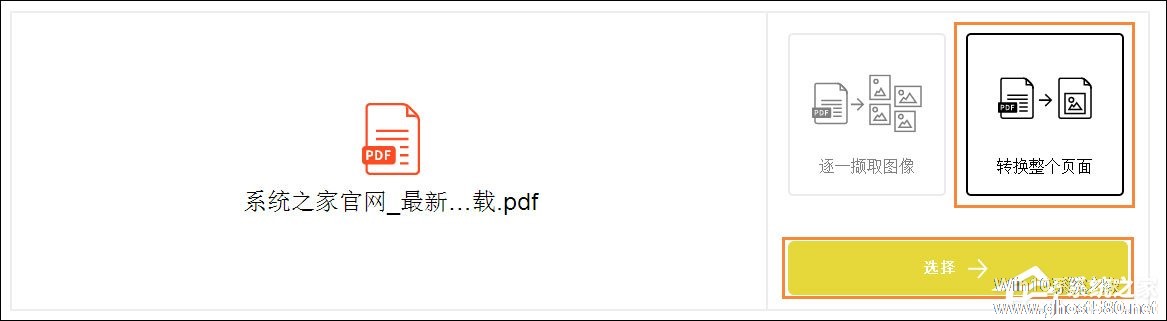
以上便是关于Win10如何保存网页为图片的方法,保存之后用户可以当成离线资料来存档,下次想要查看的时候就能避免因为某些网页加载失败或者网页域名失效的困扰。
以上就是关于「Win10如何保存网页为图片?Html页面转为图片格式的方法」的全部内容,本文讲解到这里啦,希望对大家有所帮助。如果你还想了解更多这方面的信息,记得收藏关注本站~
文★章来①自Win10系统之家,未经同意不得转载!
相关文章
-
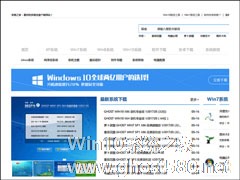
Win10如何保存网页为图片?Html页面转为图片格式的方法
Win10如何保存网页为图片?实际上,如果用户安装过一些虚拟打印机可以直接打印为图片格式(见方法一),当然,如果用户没有安装任何虚拟打印机,则可以使用直接保存的方法将其保存为图片,该操作需要第三方浏览器支持。
Win10如何保存网页为图片?
方法一、直接保存:
1、首先,需要一款第三方浏览器和一个需要完全将网页保留下来的网页。
2、我们... -
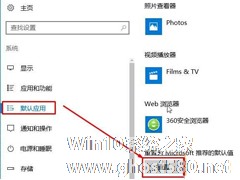
我们在使用Win10系统的过程中,有时候会遇到html格式的文件。一般情况下,我们只需双击就能够打开该格式的文件。但是,最近有用户遇到无法打开html文件,这是怎么回事?要怎么解决这样的问题呢?下面就和小编一起去看看Win10打开html文件的方法。
步骤如下:
1、按下【Win+i】组合键打开“设置”,点击【系统】;
2、在左侧点击【默认应用】,... -
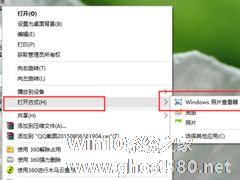
在平时的工作中,我们常常会截很多图片,这些图片当我们要打开的时候,总是要选择打开方式,这很烦。那么怎么设置打开图片方式为照片查看器呢?其实很简单,下面就由小编教大家Win10设置打开图片方式为照片查看器的方法吧!
方法/步骤:
1、首先,我们需要使用注册表编辑器来开启Win10系统照片查看器功能,因为其实这个功能是被隐藏了,那么按下Windows徽标键+R键,... -
 众所周知Windows系统在锁屏的时候是会显示锁屏图片的,但系统自带的图片就那么几张,看久了是会有视觉疲劳的,但很多小伙伴不清楚这些锁屏图片要如何更改,那么应该如何操作呢?下面就和小编一起来看看Win10系统更改锁屏...
众所周知Windows系统在锁屏的时候是会显示锁屏图片的,但系统自带的图片就那么几张,看久了是会有视觉疲劳的,但很多小伙伴不清楚这些锁屏图片要如何更改,那么应该如何操作呢?下面就和小编一起来看看Win10系统更改锁屏...